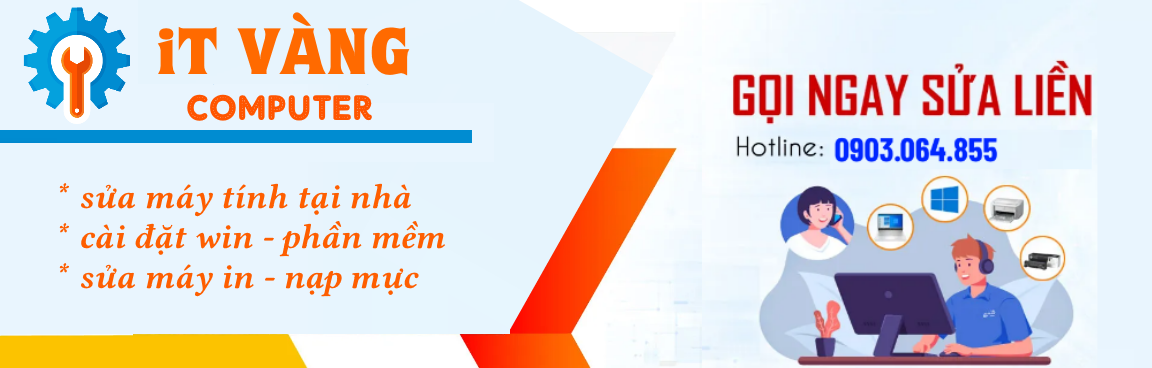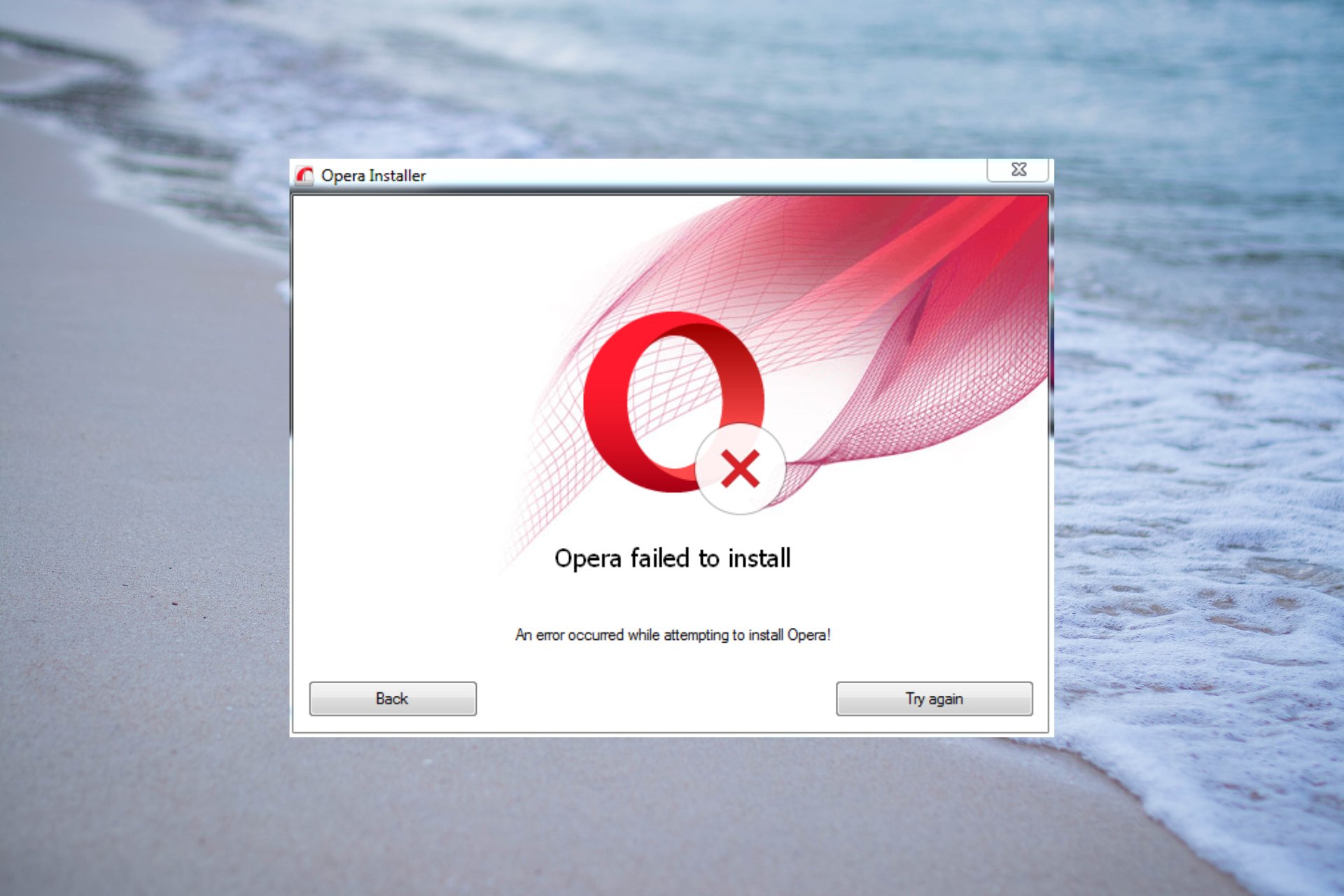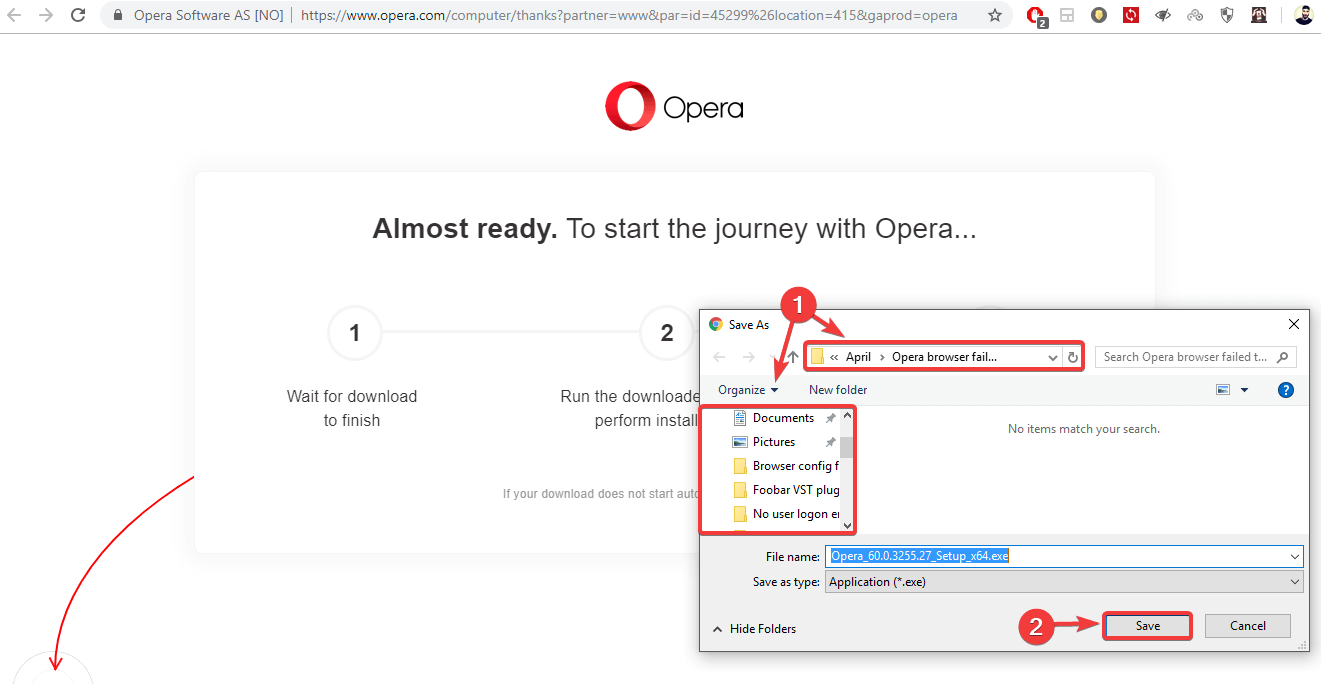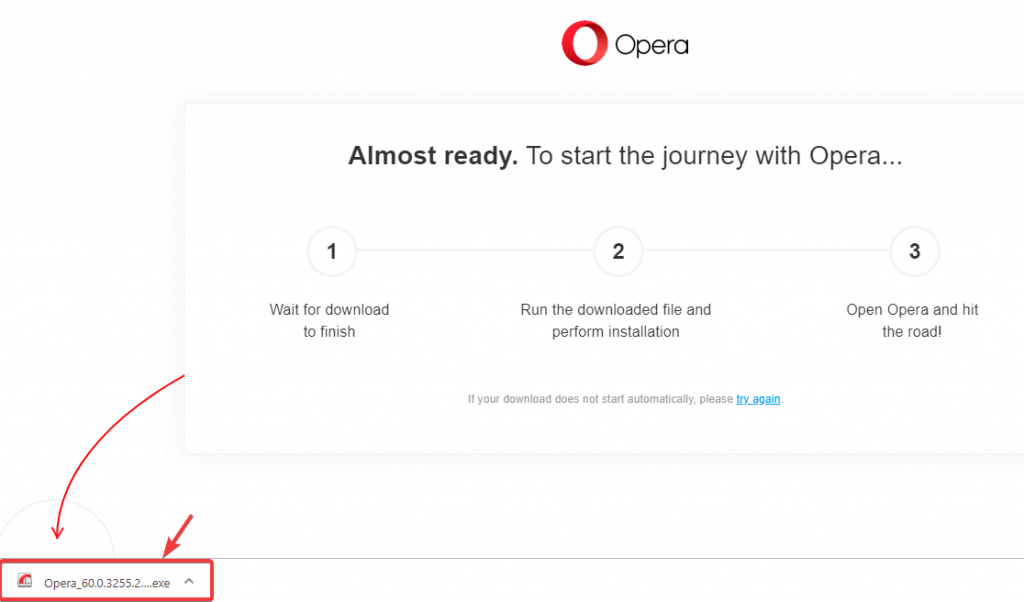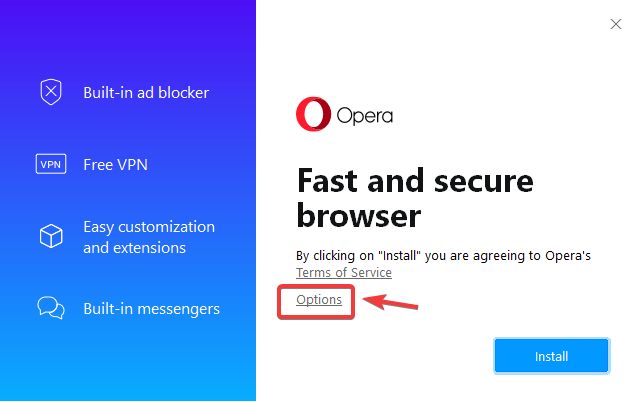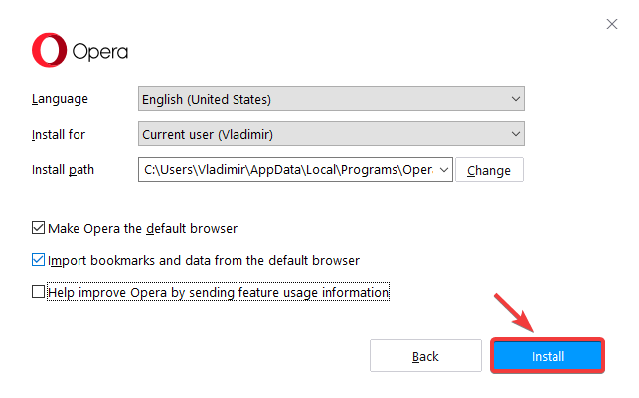[ad_1]
Luôn cài đặt phần mềm bằng nguồn chính thức
- Opera là một trình duyệt web dựa trên Chromium cực kỳ đáng tin cậy với mức độ phổ biến đang gia tăng.
- Thật công bằng nếu Opera không cài đặt được. May mắn thay, chúng tôi có một mẹo tuyệt vời để khắc phục sự cố Opera không tải xuống.
- Nhưng điều đầu tiên trước tiên: chỉ sử dụng một nguồn chính thức và đáng tin cậy để tránh việc Opera không cài đặt được Windows 10 lỗi.
Nhiều người dùng phàn nàn rằng Opera không thể cài đặt mà không có lý do rõ ràng. Thật không may, lỗi này không phải là hiếm và có thể xuất hiện khi cố gắng cập nhật hoặc cài đặt trình duyệt trên PC chạy Windows 10 hoặc 11 của bạn.
Trong một số trường hợp, trình cài đặt Opera bị trễ khoảng 20 phút, dẫn đến việc Opera không tải xuống được. Vì vậy, không bao giờ có gì xảy ra.
Trong các trường hợp khác, người dùng đã báo cáo rằng sau khi chạy trình cài đặt và đợi nó tải trong một khoảng thời gian hợp lý, họ gặp lỗi này.
Nhiều người dùng đã báo cáo rằng đang gặp khó khăn với vấn đề này và mặc dù các nhà phát triển tại Opera không đưa ra bản sửa lỗi chính thức, chúng tôi sẽ khám phá một số giải pháp tiềm năng cho việc Opera không cài đặt được trong Windows 10 và 11.
Tại sao Opera không cài đặt?
Hóa ra, một tệp thiết lập bị hỏng có thể dẫn đến việc trình duyệt Opera không tải xuống hoặc gặp sự cố cài đặt. Vì vậy, cách nhanh nhất để khắc phục điều này là sử dụng trình cài đặt Opera ngoại tuyến và sử dụng nó thay thế.
Trình cài đặt ngoại tuyến không sử dụng kết nối Internet để tải xuống tệp, vì vậy bạn có thể cài đặt trình duyệt mà không gặp bất kỳ sự cố nào.
Một số độc giả của chúng tôi cũng phàn nàn về vấn đề không cài đặt được Opera GX, nhưng về cơ bản, vấn đề này giống với vấn đề mà chúng tôi đang giải quyết với Opera.
Một vấn đề khác là Opera không thể cài đặt do không đủ đặc quyền. Trong trường hợp đó, hãy đảm bảo rằng bạn sử dụng tài khoản quản trị viên.
Làm cách nào để sửa Opera nếu nó không cài đặt được?
1. Cài đặt Opera thông qua trình cài đặt ngoại tuyến
- Tải xuống Trình cài đặt Opera.
- Chọn nơi bạn muốn tải xuống Trình cài đặt Opera, sau đó nhấp vào Tiết kiệm.
- Sau khi hoàn tất quá trình tải xuống, hãy nhấp vào tệp thực thi để chạy nó.
- Thao tác này sẽ mở trình cài đặt. Nếu bạn muốn tùy chỉnh cài đặt Opera trên PC của mình, bạn có thể nhấp vào Tùy chọn.
- Tại đây, bạn có thể thay đổi ngôn ngữ, vị trí cài đặt và cả cài đặt mặc định cho trình duyệt của mình. Sau đó, nhấp vào Cài đặt để bắt đầu quá trình.
- Quá trình cài đặt bây giờ sẽ bắt đầu. Sau khi hoàn tất, bạn sẽ có thể khởi động Opera và bắt đầu duyệt Internet mà không gặp bất kỳ sự cố nào.
Một số người dùng đã tìm cách vượt qua lỗi cài đặt Opera không thành công bằng cách tải Opera chính thức ngoại tuyến trongcao hơn và làm theo hướng dẫn trên màn hình như bình thường.
2. Cài đặt Opera từ một nguồn đáng tin cậy
Giống như bất kỳ phần mềm nào khác, Opera chỉ nên được cài đặt từ các nguồn đáng tin cậy, nơi bạn sẽ được cung cấp liên kết tải xuống trực tiếp từ trang web Opera chính thức.
Không nên tải xuống và cài đặt các gói thiết lập Opera được lưu trữ trên trang web của bên thứ ba.
Nếu trình cài đặt Opera không hoạt động, nguyên nhân có thể là do tải xuống không đầy đủ hoặc trình cài đặt bạn lấy từ trang web của bên thứ ba không hoàn chỉnh hoặc bị hỏng.

Opera
Hãy thử sử dụng trình cài đặt ngoại tuyến để nhanh chóng có quyền truy cập để duyệt web an toàn, nhanh chóng và không có lỗi.
3. Kiểm tra kết nối Internet của bạn
Một trong những lý do khiến Opera không tải xuống được có thể do kết nối Internet của bạn gặp sự cố. Vì vậy, giải pháp rõ ràng ở đây là kiểm tra tất cả các thành phần của mạng cục bộ và hỏi ISP của bạn về bất kỳ hạn chế nào có thể xảy ra.
Ngoài ra, nếu internet liên tục ngắt kết nối, đừng ngần ngại gia hạn IP của bạn, đặt lại Winsock API và cập nhật trình điều khiển.
Bài viết này khám phá cách khắc phục nhanh sự cố Opera không tải xuống. Sử dụng phương pháp này, bạn chắc chắn sẽ có thể giải quyết vấn đề này một cách nhanh chóng.
Hơn nữa, bạn có thể áp dụng các bước tương tự này để khắc phục sự cố không tải xuống Opera GX. Vì vậy, nếu Opera GX không cài đặt được, bạn vẫn có thể sử dụng công cụ trình cài đặt ngoại tuyến.
Bạn cũng nên xem hướng dẫn của chúng tôi về những việc cần làm nếu Opera GX gặp khó khăn khi cài đặt cho người dùng hiện tại.
Nếu bạn có bất kỳ đề xuất hoặc câu hỏi nào, vui lòng giải quyết chúng trong phần bình luận bên dưới.
Cảm ơn bạn!
Bắt đầu một cuộc trò chuyện
[ad_2]